Klone og redigere en sekvens
Hvis organisasjonen endrer salgsprosessen, kan det hende du vil redigere en sekvens for å gjenspeile endringene. Du kan bare redigere en sekvens som er i inaktiv tilstand, så du må deaktivere eller opprette en kopi av den.
Lisens- og rollekrav
| Kravtype | Du må ha |
|---|---|
| Lisens | Dynamics 365 Sales Enterprise, Dynamics 365 Sales Premium eller Microsoft Relationship Sales Mer informasjon: Dynamics 365 Sales-priser |
| Sikkerhetsroller | Systemadministrator eller Sekvensleder Mer informasjon: Forhåndsdefinerte sikkerhetsroller for Salg |
Klon en sekvens
Kloning av en sekvens gjør det enklere å legge til eller fjerne trinn, og lagre endringene for å opprette en ny rekkefølge. Kloning viser dessuten en fullstendig kopi av sekvensdataene du kloner på det tidspunktet, inkludert alle trinn og konfigurasjoner. Når du har gjort endringene, kan du lagre og aktivere den klonede sekvensen og bruke den på oppføringer.
Logg på salgsappen din.
Gå til Endre område nederst i venstre hjørne på siden, og velg Sales Insights-innstillinger.
Under Salgsakselerator velger du Sekvens.
Åpne sekvensen du vil lage klone, og velg Opprett en kopi.
Tips
Alternativt kan du holde pekeren over en sekvens og deretter velge Flere alternativer>Opprett en kopi.
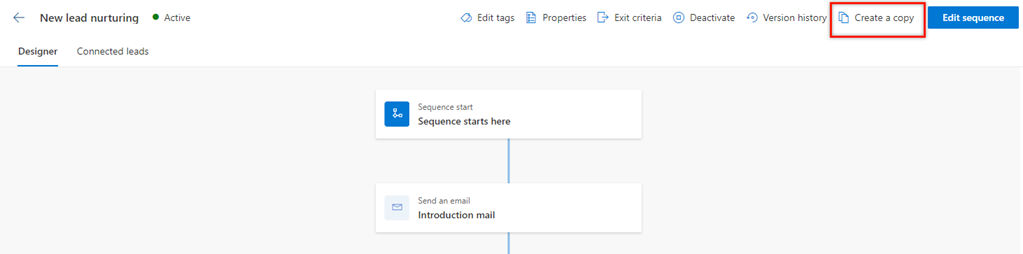
I dialogen Opprett en kopi skriver du inn navnet på sekvensen og beskrivelsen.
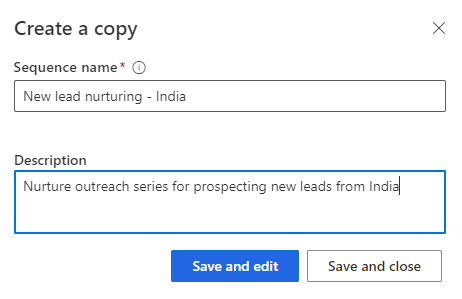
Velg en av knappene:
- Lagre og rediger: Velg denne knappen for å åpne sekvensredigeringsprogrammet og legge til trinn etter behov. For å redigere en sekvens, se Redigere en sekvens.
- Lagre og lukk: Velg denne knappen for å lagre og opprette sekvensen.
Redigere en sekvens
Logg på salgsappen din.
Gå til Endre område nederst i venstre hjørne på siden, og velg Sales Insights-innstillinger.
Under Salgsakselerator velger du Sekvenser.
Velg og åpne sekvensen du vil redigere, på siden Sekvenser.
Merk
Hvis rekkefølgen er Aktiv, kan du redigere én av handlingene nedenfor.
- Deaktivere eller opprette en kopi
- Velg Rediger sekvens. Mer informasjon: Redigere en aktiv sekvens og vise versjonsloggen
Gjør en av følgende aktiviteter:
- Hvis du vil legge til en aktivitet, utfører du trinn 7 fra Opprett og aktiver en sekvens.
- Hvis du vil redigere en aktivitet, velger du aktiviteten, og detaljene åpnes i høyre rute.
Gjør ønskede endringer, og velg deretter Lagre.
(Valgfritt) Hvis du vil at sekvensen skal være tilgjengelig for tilkobling til oppføringer, velger du Aktiver.
Lagre og avslutt sekvensutformingen.
Finner du ikke alternativene i appen?
Det er tre muligheter:
- Du har ikke den nødvendige lisensen eller rollen.
- Administratoren har ikke aktivert funksjonen.
- Organisasjonen bruker en egen app. Kontakt administratoren for å få den nøyaktige fremgangsmåten. Trinnene som er beskrevet i denne artikkelen, gjelder bare for det bruksklare salgssenteret og Sales Professional-appene.
Se også
Tilbakemeldinger
Kommer snart: Gjennom 2024 faser vi ut GitHub Issues som tilbakemeldingsmekanisme for innhold, og erstatter det med et nytt system for tilbakemeldinger. Hvis du vil ha mer informasjon, kan du se: https://aka.ms/ContentUserFeedback.
Send inn og vis tilbakemelding for